
Webapps ir nogājis garu ceļu. Pateicoties tādām funkcijām kā paziņojumi, tie daudziem cilvēkiem var pat aizstāt tradicionālās darbvirsmas lietotnes. Bet, ja jūs tomēr nevēlaties bombardēt ar paziņojumiem, veiciet tālāk norādītās darbības, kā pārvaldīt Chrome paziņojumus (un bloķēt tos no noteiktām lietotnēm).
SAISTĪTI: Kā iespējot Google “Materiālu noformējumu” pārlūkā Chrome
Pirms mēs iesākam, visiem šiem iestatījumiem vajadzētu būtjābūt identiskiem pārlūkā Chrome personālajos datoros, kā arī Chromebook datoros. Šajā apmācībā es izmantoju Chromebook Flip C302, taču jums nevajadzētu radīt turpmāk uzskaitītas problēmas. Vienīgais laiks, kad lietas izskatīsies savādāk, ir tas, ja esat iespējojis pārlūka Chrome materiāla dizaina iestatījumu lapu, lai gan lielākā daļa opciju joprojām būtu jāatrod tajā pašā vietā.
Jums ir divas iespējas: varat izmantot vispārēju pieeju un kontrolēt paziņojumus par visām vietnēm vai pārvaldīt tos katrā vietnē.
Kā kontrolēt paziņojumus visām vietnēm
Ja jūs domājat, ka visi Chrome paziņojumi ir apklusināti, tas tiks darīts. Izmantojot šo iestatījumu, jūs varat viegli bloķēt visus paziņojumus, atļaut visus paziņojumus vai prasīt katru paziņojumu.
Vispirms noklikšķiniet uz trīs pogu pārpildes izvēlnes Chrome loga augšējā labajā stūrī.
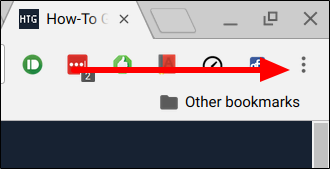
Turpmāk ritiniet uz leju līdz “Iestatījumi” un noklikšķiniet uz tā.

Šīs lapas pašā apakšā ir saite ar tekstu “Rādīt papildu iestatījumus”. Noklikšķiniet uz šīs, lai, um, parādītu papildu iestatījumus.

Viena no pirmajām sadaļām izvēlnē Papildu iestatījumi ir “Konfidencialitāte”. Šajā apakšvirsrakstā ir vairākas iespējas, taču jūs vēlaties noklikšķināt uz lodziņa “Satura iestatījumi”.

Ritiniet uz leju šajā sadaļā, līdz tiek parādīta apakšdaļa “Paziņojumi”. Šeit ir trīs iespējas:
- Visas visas vietnes, kurās tiek rādīti paziņojumi
- Jautājiet, kad vietne vēlas parādīt paziņojumus
- Neļaujiet nevienai vietnei rādīt paziņojumus
Izvēlieties savu indi. Lai izmaiņas stātos spēkā, jūsu pārlūkprogramma būs jārestartē, taču pēc tam jums jājūt paziņojumu svētlaime.

Kā pārvaldīt paziņojumus īpašām vietnēm
Ja nejauši esat piešķīris piekļuvi paziņojumiem vietnei, no kuras nevēlaties saņemt paziņojumus (vai tieši pretēji), varat pārvaldīt katru vietni arī atsevišķi.
Kad attiecīgā vietne ir atvērta, noklikšķiniet uzmazs “i” aplis adreses joslas kreisajā pusē. Drošās vietnēs tas faktiski lasīs “Drošs”, nevis parādīs “i” - tas darbojas tāpat.


Ritiniet uz leju līdz sadaļai “Paziņojumi” un noklikšķiniet uz nolaižamā lodziņa. Atkal būs trīs iespējas:
- Izmantojiet globālo noklusējumu
- Vienmēr atļaujiet šajā vietnē
- Vienmēr bloķējiet šo vietni
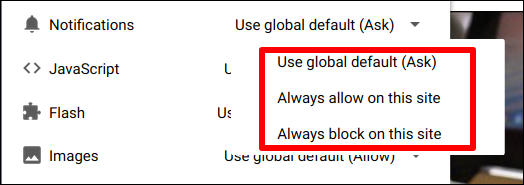
Bam - izvēlieties vēlamo darbību un sauciet to par dienu.
Jums vajadzēs atsvaidzināt lapu, lai efekts notiktu, bet tas ir atkarīgs no tā. Jūsu darbs šeit ir paveikts.
Tīmekļa paziņojumi ir gan svētība, gan lāsts. Piemēram, kad es esmu Chromebook piezīmjdatorā, es vēlos, lai tīmekļa lietotne Slack sūtītu paziņojumus, lai es nepalaistu garām svarīgu informāciju, kas saistīta ar darbu. Bet es nekad, nekādā gadījumā, nevēlos, lai Facebook spied uz mani paziņojumus. Pateicoties šiem vienkāršajiem iestatījumiem, es varu šīs lietas viegli pielāgot savām vēlmēm.








